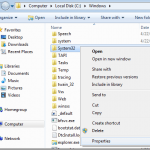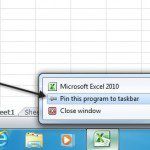Windows 7 Changer d’utilisateur désactivé ou grisé?
Un de mes clients a récemment eu un problème étrange dans Windows 7 où il ne pouvait pas basculer entre les utilisateurs en utilisant la procédure normale. Par défaut, si vous cliquez sur Démarrer, puis sur la petite flèche à côté de l’arrêt, vous pouvez choisir Changer d’utilisateur comme indiqué ci-dessous:
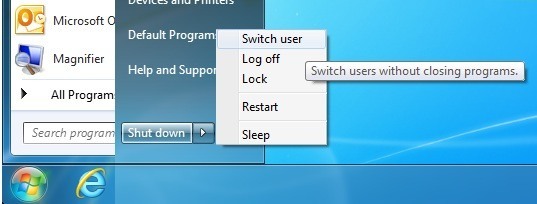
Si cette option est désactivée ou grisée sur votre système Windows 7, vous pouvez faire plusieurs choses pour y remédier. Si vous êtes sur un domaine et que vous souhaitez pouvoir utiliser le changement rapide d’utilisateur, vous le pouvez, mais vous devez modifier la stratégie de groupe. Selon votre entreprise, vous pouvez ou non être en mesure de le faire.
Notez également que vous ne pouvez plus modifier cette option de changement rapide d’utilisateur via l’interface graphique dans Windows 7. Dans Windows XP, il y avait une option, mais pas dans Windows 7 pour une raison quelconque. Vous devez donc modifier le registre ou la stratégie de groupe pour le faire fonctionner. J’ai également mentionné un petit utilitaire que vous pouvez utiliser au cas où vous n’aimeriez pas modifier le registre.
Méthode 1 – Registry Hack
Vous pouvez réactiver l’option Changer d’utilisateur en accédant à la clé de registre suivante:
HKEY_LOCAL_MACHINESOFTWAREMicrosoftWindowsCurrentVersionPoliciesSystem
Vous devriez voir une valeur appelée HideFastUserSwitching avec une valeur de 1. Une valeur de 1 signifie que le changement d’utilisateur est désactivé. Pour l’activer, remplacez cette valeur par 0. Notez que si vous n’avez pas du tout la clé HideFastUserSwitching, vous pouvez en créer une en cliquant avec le bouton droit de la souris dans l’espace vide du volet droit et en choisissant Nouveau – Valeur DWORD (32 bits).
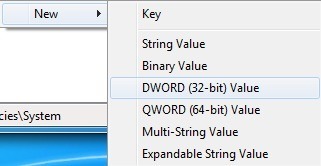
Définissez-le sur 0, puis quittez le registre. Vous devrez vous déconnecter, puis vous reconnecter pour que les modifications prennent effet. Lorsque vous cliquez sur la flèche à côté de Arrêter maintenant, il devrait être activé.
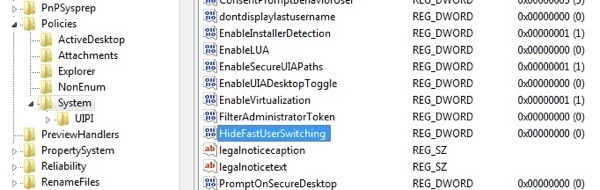
Méthode 2 – Modifier la stratégie de groupe
Si vous êtes sur un domaine, vous devrez modifier la politique de sécurité locale. Vous pouvez le faire en cliquant sur Démarrer et en tapant gpedit.msc pour ouvrir l’éditeur de stratégie de groupe. Une fois ouvert, accédez à la section suivante:
Local Computer Policy - Computer Configuration - Administrative Templates - System - Logon
Ici, vous verrez une option appelée Masquer les points d’entrée pour un changement rapide d’utilisateur. Vous voulez vous assurer qu’il est désactivé pour que le changement rapide d’utilisateur fonctionne.
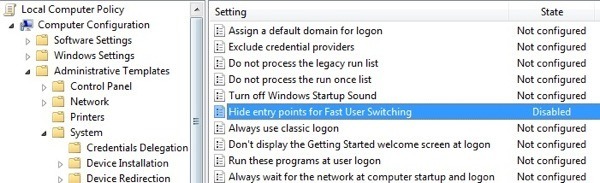
Redémarrez l’ordinateur et voyez si vous pouvez maintenant changer d’utilisateur. Si vous constatez que le paramètre de stratégie de groupe est automatiquement revenu à ce qu’il était auparavant, cela signifie que votre service informatique l’a configuré et que vous ne pourrez pas modifier le paramètre vous-même. Ou vous pouvez essayer de déconnecter votre ordinateur du réseau avant de redémarrer. De cette façon, les politiques de votre entreprise ne peuvent pas être appliquées à votre ordinateur au démarrage s’il provient d’un serveur.
Méthode 3 – Télécharger l’outil utilisateur Switch
Mise à jour: Cet outil n’est plus disponible auprès du développeur et a été supprimé de son site.
Un MVP Microsoft a créé un petit outil qui change simplement les utilisateurs chaque fois qu’il est exécuté. Vous pouvez le télécharger ici:
http://www.itknowledge24.com/downloads/switch-user-tool.php
Une fois que vous l’avez extrait, copiez simplement le fichier vers un emplacement sur votre disque dur, puis créez un raccourci sur votre bureau ou à l’endroit de votre choix. Ensuite, exécutez simplement le raccourci et il vous amènera automatiquement à l’écran de changement d’utilisateur où vous pourrez cliquer sur le compte auquel vous souhaitez vous connecter.
Cela devrait donc être tout ce dont vous avez besoin pour activer le changement d’utilisateur sur une machine Windows 7. Si vous rencontrez des problèmes, postez un commentaire ici et j’essaierai de vous aider! Prendre plaisir!